Correzione: codice di errore ChatGPT 1020 (errore di accesso negato)

ChatGPT è abbastanza nuovo per gli utenti ma, come tutti i software, è afflitto da fastidiosi bug ed errori. Uno di questi errori è il codice di errore 1020.
Qual è il codice di errore 1020 su ChatGPT?
Se ti imbatti nel codice di errore 1020 mentre utilizzi ChatGPT, significa che il server web è sovraccarico e il proprietario del sito sta tentando di liberare risorse limitando il numero di utenti che accedono al sito.
In alcuni casi, il codice di errore 1020 potrebbe anche indicare che hai esaurito il tuo limite giornaliero per il servizio, quindi non sei in grado di accedere al sito .
Come posso correggere il codice di errore 1020 di ChatGPT: accesso negato?
Prima di tentare tecniche avanzate di risoluzione dei problemi, ecco alcune soluzioni rapide:
- Correggi la congestione della rete .
- Apri ChatGPT con un altro browser.
- Riavvia il PC.
Se i passaggi precedenti non sono stati in grado di risolvere il codice di errore 1020 di ChatGPT, ecco le soluzioni più avanzate che puoi provare.
1. Cancella i cookie del browser ChatGPT
- Avvia il browser. Fai clic sui tre punti nell’angolo in alto a destra della finestra e seleziona Impostazioni.
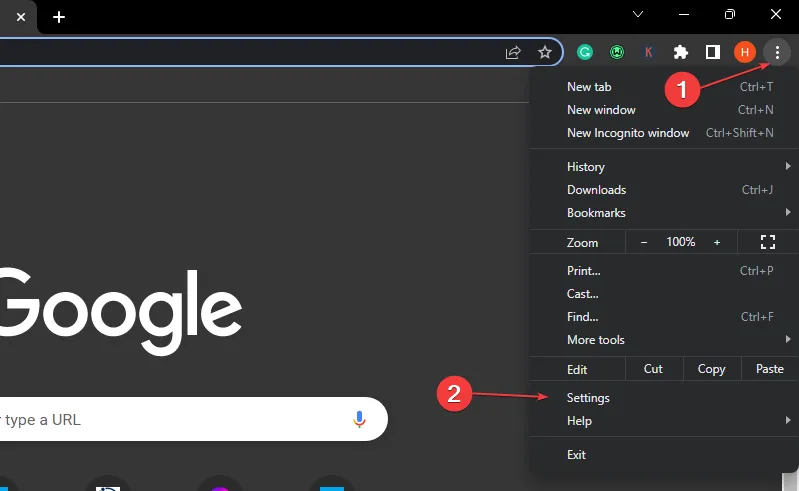
- Sul lato sinistro della finestra, fai clic su Privacy e sicurezza , quindi fai clic su Cookie e altri dati del sito.
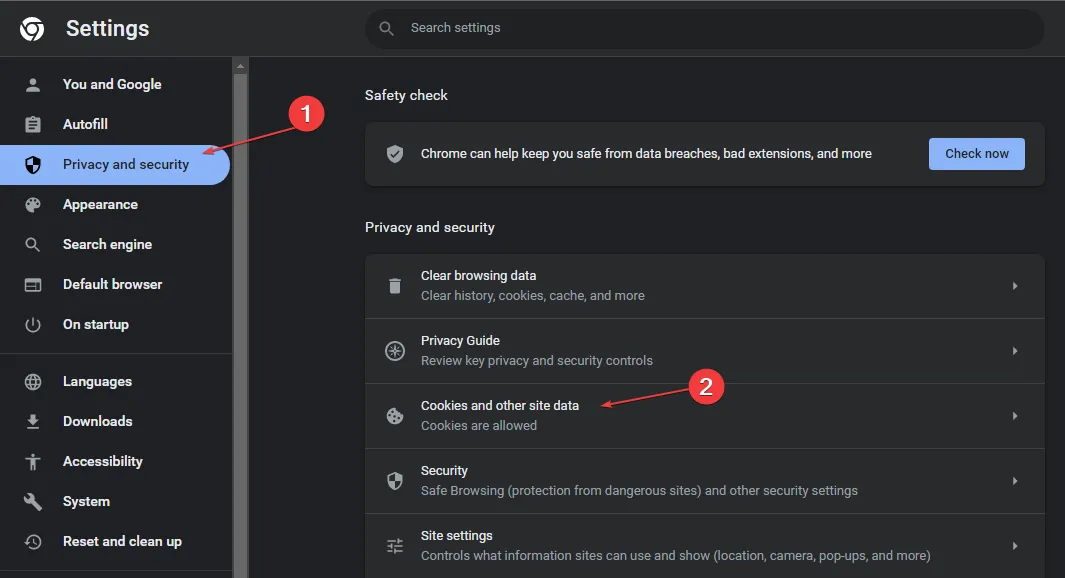
- Scorri verso il basso e fai clic su Visualizza tutti i dati e le autorizzazioni del sito.
- quindi, digita OpenAI nella barra di ricerca nel riquadro di destra per vedere tutti i cookie memorizzati.
- Fare clic sul pulsante Cestino su ciascuno dei cookie ChatGPT visualizzati e fare clic su Cancella .
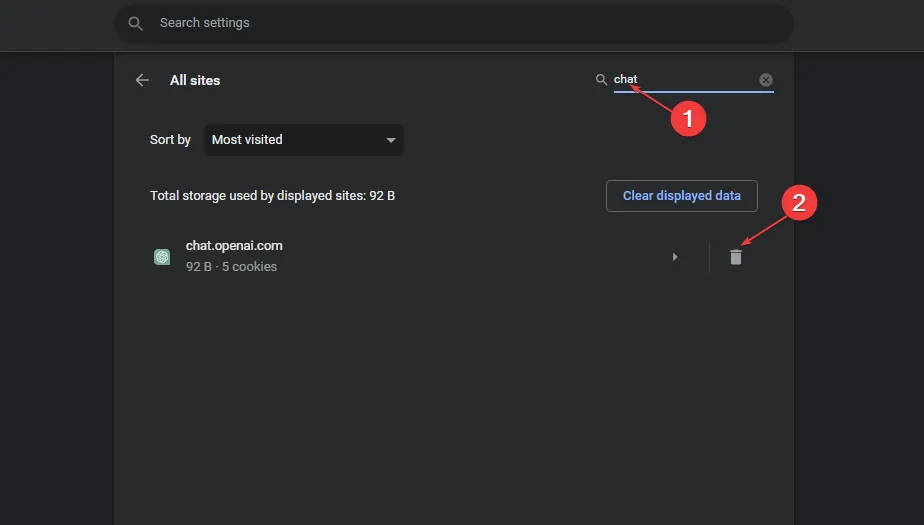
- Apri ChatGPT per vedere se l’errore è stato risolto.
La cancellazione dei dati del browser di ChatGPT dovrebbe eliminare gli errori e le anomalie che hai riscontrato in precedenza sul sito web.
2. Usa una VPN
Un servizio VPN fornisce protezione per la tua identità e nasconde il tuo indirizzo IP da tutti i tipi di possibili minacce e occhi indiscreti di Internet e mantiene i tuoi dati privati in ogni momento.
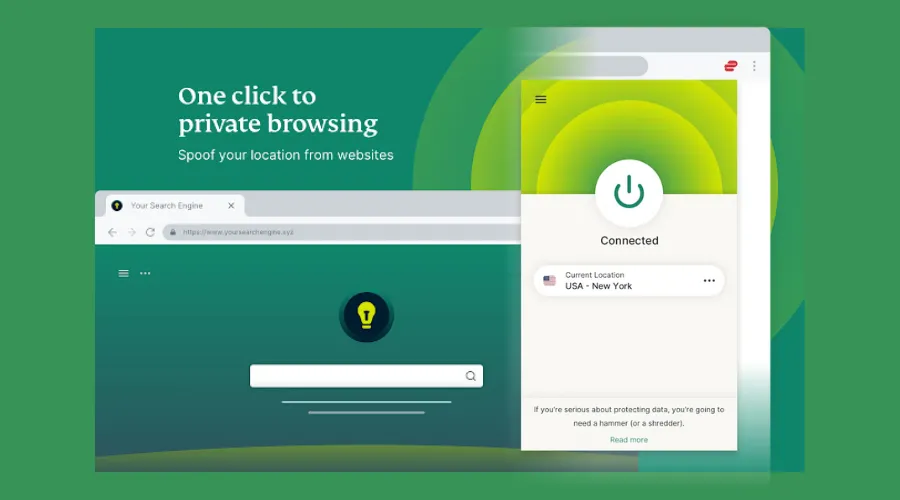
Puoi facilmente controllare e attivare l’app dalla finestra del browser Chrome e proteggere la tua privacy impedendo ai siti web di scoprire il tuo vero indirizzo IP e la tua posizione.
3. Reimposta il tuo indirizzo IP e il server DNS
- Fare clic con il pulsante sinistro del mouse sul pulsante Start , digitare cmd e selezionare Esegui come amministratore.
- Digita i seguenti comandi e premi Enter dopo ciascuno di essi:
-
ipconfig /flushdns
netsh winsock reset
netsh int ip reset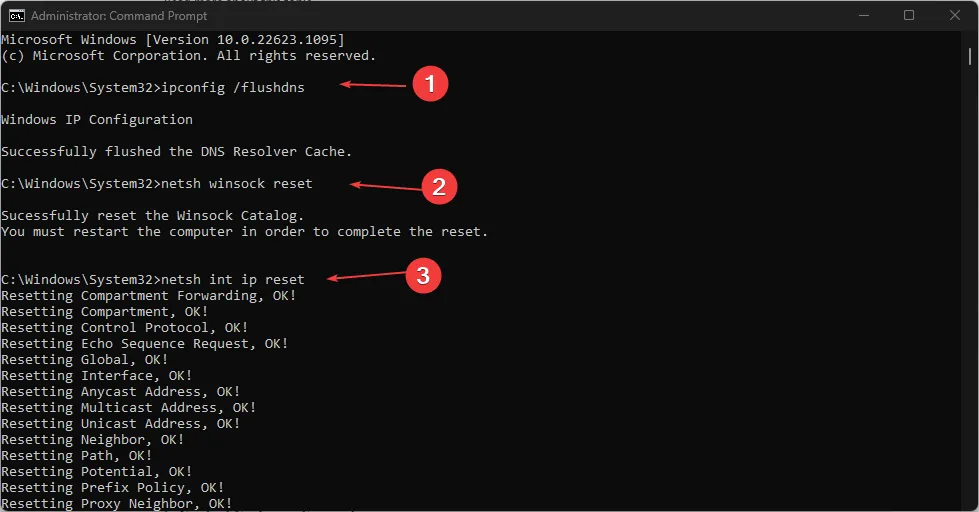
-
- Digita pannello di controllo nella barra di ricerca di Windows e premi Enter.
- Seleziona Rete e Internet e scegli Centro connessioni di rete e condivisione.
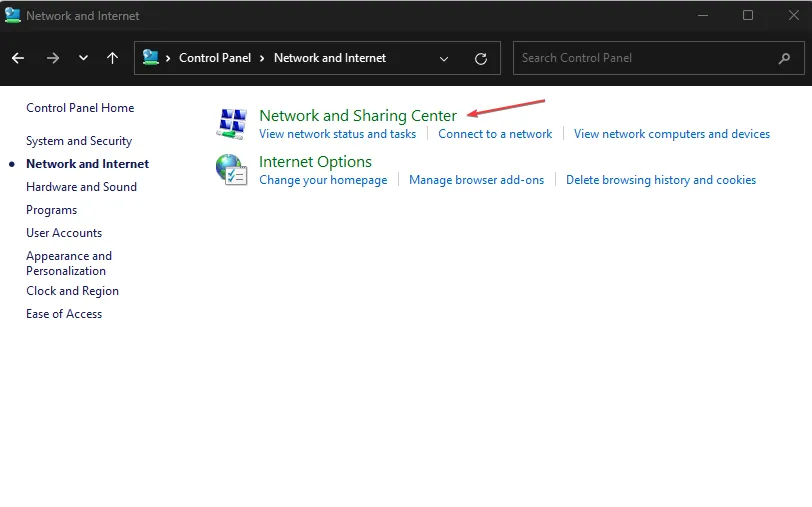
- Fare clic con il tasto destro sulla connessione Internet e fare clic su Proprietà.
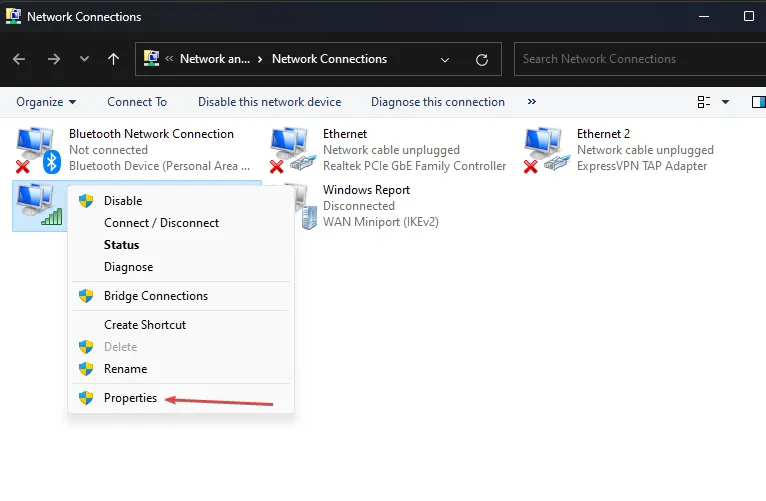
- Quindi, fare clic su Protocollo Internet versione 4 (TCP/IPv4) e selezionare Proprietà.
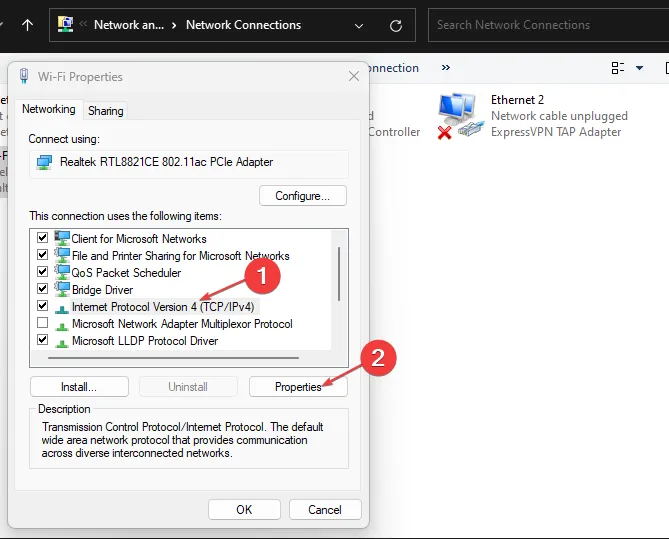
- Selezionare l’opzione Usa il seguente indirizzo DNS per modificare l’indirizzo DNS. Impostare il server DNS preferito su 8888 e il server DNS alternativo su 8844 .
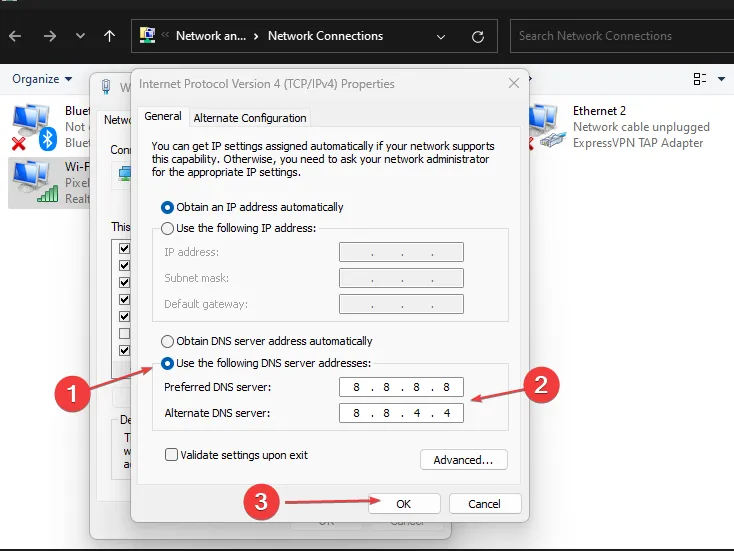
- Fare clic su OK e chiudere il Pannello di controllo .
Questi server DNS appartengono a Google e sono completamente sicuri e affidabili. Con un po’ di fortuna, cambiare i tuoi server DNS con questi dovrebbe correggere il codice di errore 1020 di ChatGPT.
Se hai tentato tutte le correzioni e non sei riuscito a risolvere l’errore, puoi contattare il team di supporto di Chat GPT. Accedi a ChatGPT utilizzando i passaggi precedenti. Fai clic sul pulsante Aiuto per avviare una conversazione e segnalare il tuo errore.
ChatGPT è un software relativamente nuovo, è destinato a contenere errori e bug. Tuttavia, tali errori come il codice 1020 non richiedono molto know-how tecnico per essere risolti.
Con i passaggi descritti sopra, dovresti essere in grado di ripristinare il servizio al suo stato operativo



Lascia un commento